光盘安装系统的操作教程(详解光盘安装系统的步骤及技巧)
275
2024 / 10 / 22
在电脑使用过程中,有时候我们需要重新安装操作系统来解决各种问题或者升级系统版本。本文将介绍如何使用光盘一键安装系统,以win7为例,帮助读者快速、简单地完成系统安装。

文章目录:
1.准备工作

2.下载Windows7系统镜像文件
3.制作启动光盘
4.设置BIOS启动项
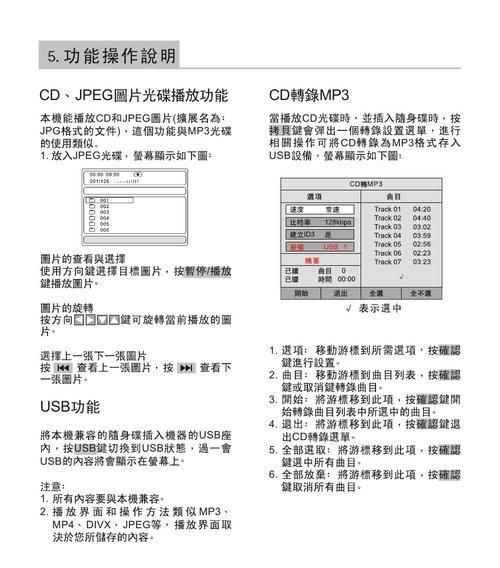
5.启动光盘进入安装界面
6.选择安装方式
7.接受许可协议
8.选择安装位置
9.格式化硬盘
10.安装系统文件
11.完成基本设置
12.安装驱动程序
13.进行系统更新
14.安装必要软件
15.恢复个人文件和设置
内容详述:
1.准备工作:在进行系统安装之前,确保您已备份重要文件,并准备好安装所需的光盘和驱动程序。
2.下载Windows7系统镜像文件:从Microsoft官方网站下载适用于您的计算机的Windows7系统镜像文件。
3.制作启动光盘:使用光盘刻录软件将下载的系统镜像文件刻录到空白光盘上,制作成启动光盘。
4.设置BIOS启动项:将计算机重启,并在开机过程中按下相应的按键进入BIOS设置界面,将光盘驱动器设置为第一启动项。
5.启动光盘进入安装界面:重启计算机后,系统会自动从光盘启动,进入Windows7安装界面。
6.选择安装方式:在安装界面中,选择“自定义安装”选项,以便进行更详细的设置。
7.接受许可协议:阅读并接受Windows7的许可协议,然后继续安装过程。
8.选择安装位置:选择要安装系统的硬盘分区,并点击“下一步”按钮继续。
9.格式化硬盘:如果您需要重新格式化硬盘,请选择“高级设置”进行格式化操作,或者选择保留现有数据的选项进行安装。
10.安装系统文件:等待系统自动复制和安装所需的文件,这个过程可能需要一些时间,请耐心等待。
11.完成基本设置:在系统安装完成后,根据向导的指示进行一些基本设置,如选择时区、设置用户名和密码等。
12.安装驱动程序:将光盘中附带的驱动程序安装,以确保硬件设备正常工作。
13.进行系统更新:连接到网络后,打开WindowsUpdate进行系统更新,以获取最新的安全补丁和功能更新。
14.安装必要软件:根据个人需求,安装常用的软件程序,如浏览器、办公软件等。
15.恢复个人文件和设置:将之前备份的个人文件和设置恢复到新安装的系统中,以保留个人数据和设置。
通过光盘一键安装系统,您可以轻松快捷地完成Windows7系统的安装。准备工作、制作启动光盘、设置BIOS启动项、安装系统文件等一系列操作步骤,能够帮助您顺利完成系统安装,并保留个人数据和设置。同时,别忘了及时进行系统更新和安装必要的软件,以获得更好的使用体验。
